Win10 1709版经常弹出用户帐户控制窗口怎么办
1、我们先来看一下弹出的用户账户控制窗口,只有点击“是”按钮后,才可以继续下一步的操作。
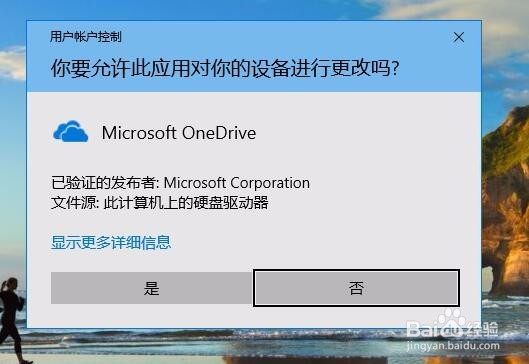
2、我们右键点击桌面上的“此电脑”图标,然后在弹出菜单中选择“属性”菜单项
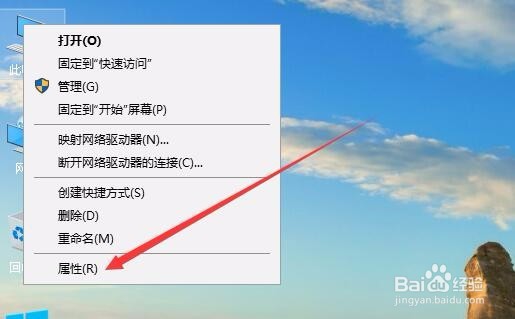
3、在打开的系统属性窗口,我们点击左下角的“安全和维护”快捷链接
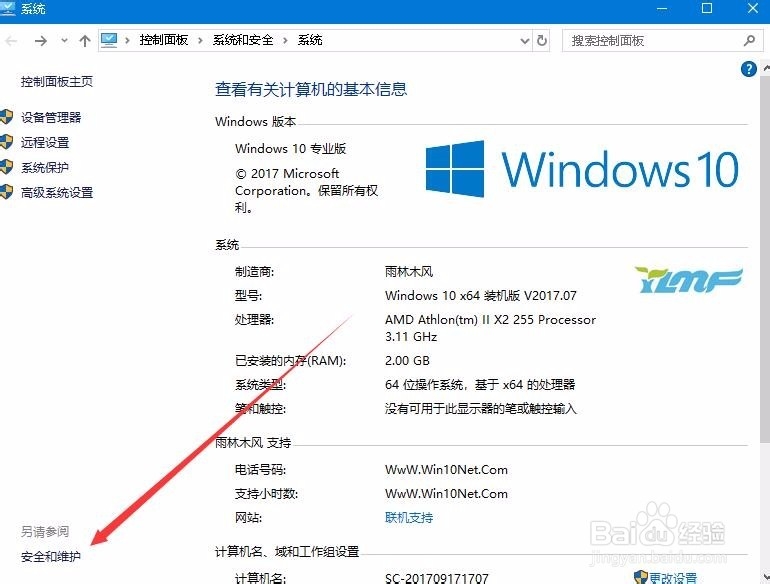
4、这时会打开系统安全和维护窗口,点击左侧边栏的“更改用户账户控制设置”快捷链接

5、这时可以打开用户帐户控制窗口,把窗口中的滑块拖到最底端后点击确定按钮,重新启动计算机后,再进行安装或是系统修改的时候就不会再弹出用户帐户控制窗口了。

1、我们也可以右键点击桌面左下角的开始按钮,在弹出菜单中选择“运行”菜单项

2、在打开的运行窗口中,输入命令msconfig,然后点击确定按钮。

3、这时会打开系统配置窗口,在这里点击上面的“工具”标签
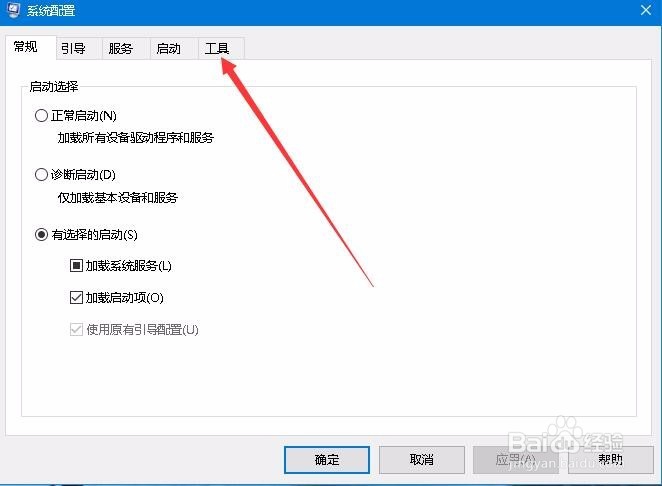
4、在打开的工具列表窗口中,选中“更改UAC设置”一项,然后点击右下角的“启动”按钮。
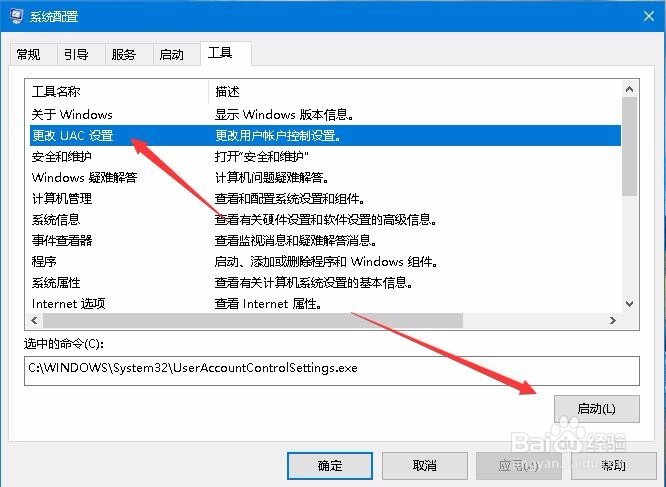
5、同样会打开用户帐户控制窗口,在这里我们拖动滑块到最底端就可以了。

声明:本网站引用、摘录或转载内容仅供网站访问者交流或参考,不代表本站立场,如存在版权或非法内容,请联系站长删除,联系邮箱:site.kefu@qq.com。
阅读量:161
阅读量:32
阅读量:152
阅读量:137
阅读量:183